 |
Мультимедиа. Автономный редактор. Важно: эта функция будет работать только с интерфейсами, имеющими съемную SD-карту для хранения. Для интерфейсов с внутренней флеш-памятью вам понадобится Easy Stand.Только софт.
|
|
|
|
Мультимедиа
Программа способна воспроизводить аудио и видео файлы (если они правильно закодированы). Чтобы вставить аудио- или видеофайл, выберите кнопку, откройте настройки кнопки и выберите вкладку «Видео».
● Вставьте сюда медиафайл (1)
● Здесь (2) мы можем протестировать наше видео и настроить маркеры начала и конца.
● Переключайтесь между видео и звуком здесь (3) и зацикливайте видео здесь
● Перетащите сюда (4), чтобы увеличить / уменьшить масштаб временной шкалы
 |
Если вы хотите выводить видео на дополнительный монитор (1), это можно настроить в
Настройки контроллера на экране видео. Вы также можете настроить воспроизведение видео в полноэкранном режиме.
(2) и поменять видеодвигатель (3). Перед применением некоторых из этих настроек может потребоваться перезапустить программное обеспечение.
 |
Автономный редактор
Вы можете сохранять сцены и переключатели в автономной памяти вашего интерфейса, чтобы их можно было воспроизводить без компьютера. Желательно, чтобы вы сделали резервную копию некоторых ваших сцен в интерфейсе на случай сбоя компьютера. Доступ к автономному редактору можно получить здесь.
Важно: эта функция будет работать только с интерфейсами, имеющими съемную SD-карту для хранения. Для интерфейсов с внутренней флеш-памятью вам понадобится Easy Stand. Только софт.

В память нескольких интерфейсов можно записывать одновременно, щелкните здесь (1), чтобы добавить интерфейс.
 |
В некоторых интерфейсах есть области, в которые можно загружать сцены. Здесь можно создавать новые области (1). Страницы можно назначить области, щелкнув здесь (2). Здесь можно создавать новые автономные сцены (3).
|
|
|
 |
Создание автономной сцены
Автономная сцена может содержать комбинацию кнопок SCENE и SWITCH. Щелкните здесь (1), чтобы вставить новую кнопку. Перетащите сцену с панели сцен на одно из 99 пространств сцены. Убедитесь, что выбрана правильная область.
 |
После перетаскивания автономной сцены в интерфейс другие настройки сцены, такие как зацикливание и запуск порта, можно редактировать, выбрав здесь (1).
 |
В некоторых интерфейсах есть внутренние часы и календарь, поэтому сцены могут запускаться по дате и времени. Триггеры даты и времени можно назначить на вкладке календаря (1). Выберите дату (2) и сцену слева (3) и перетащите их на календарь. Время можно изменить, дважды щелкнув сцену в календаре.
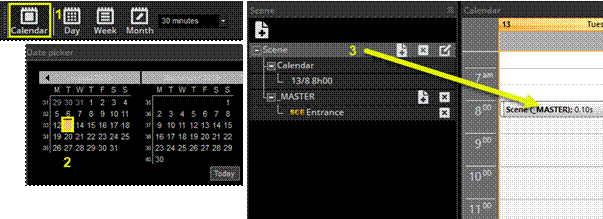
Примечание: триггеры времени, созданные в настройках кнопки, не применяются в автономном режиме. После того, как отдельные сцены были созданы и назначены, здесь можно записать память (1).
 |
Easy View 2
Прочие инструменты
Чтобы запустить 3D-визуализатор, выберите «Easy View (3D)».
 |
Окно может отображаться поверх всех других окон, чтобы отключить эту функцию, выберите вид и щелкните здесь.
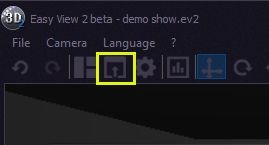 |
При открытии Easy View 2 из программного обеспечения вас спросят, нужно ли импортировать исправленные приборы. Ответ «да» импортирует их в трехмерную среду.
 |
Чтобы расположить ваши светильники и импортировать другие объекты, выберите Build view. Чтобы не потерять свою работу, обязательно сохраните сцену Easy View 2, выбрав «Файл»> «Сохранить как».
Светильники в 3D-визуализаторе будут автоматически связываться с вашими приборами в программном обеспечении.

|
|
|


